1、打开驱动精灵软件,点击进入驱动程序界面。

2、在驱动程序界面中,点击右下角的【路径设置】。

3、进入设置窗口,可以在这里设置驱动备份的路径,建议将路径设置到系统安装盘之外的位置。

4、设置路径后,再回到驱动程序界面,点击界面中的【一键备份】。

5、等待备份完成。备份完成后软件会给出提示。


6、来到预设的路径位置,可以看到已经备份成功的驱动程序。

7、如果需要进行对驱动进行还原,可以在驱动程序的界面中点击【还原】。
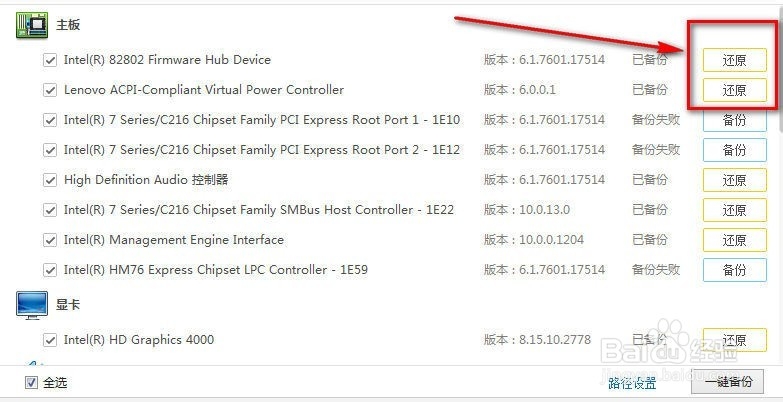
8、等待还原完成后,重新启动计算机就可以完成驱动还原操作了。这样就避免了在线下载安装驱动的过程。


